Annons
 Om du är som jag, det finns en god chans att du installerar massor av Android-appar De bästa Android-apparna i Google Play Store för 2019Letar du efter de bästa Android-apparna för din telefon eller surfplatta? Här är vår omfattande lista över de bästa apparna för Android. Läs mer att pröva dem. Från de senaste populära mobilspelen till nya och potentiellt användbara verktyg bygger dessa appar upp över tiden. De börjar så småningom röra din applåda med ikoner du aldrig knackar på och fyller din lagring med appdata som du aldrig kommer att använda. Att ta bort dessa appar kräver normalt att avinstallera en åtgärd för varje app, trycka på en knapp och vänta på app för att helt avinstallera och sedan upprepa - detta kan bli tråkigt och kan ta ett tag, särskilt om du har en långsammare telefon. Lyckligtvis finns det ett snabbare sätt att avinstallera flera appar samtidigt.
Om du är som jag, det finns en god chans att du installerar massor av Android-appar De bästa Android-apparna i Google Play Store för 2019Letar du efter de bästa Android-apparna för din telefon eller surfplatta? Här är vår omfattande lista över de bästa apparna för Android. Läs mer att pröva dem. Från de senaste populära mobilspelen till nya och potentiellt användbara verktyg bygger dessa appar upp över tiden. De börjar så småningom röra din applåda med ikoner du aldrig knackar på och fyller din lagring med appdata som du aldrig kommer att använda. Att ta bort dessa appar kräver normalt att avinstallera en åtgärd för varje app, trycka på en knapp och vänta på app för att helt avinstallera och sedan upprepa - detta kan bli tråkigt och kan ta ett tag, särskilt om du har en långsammare telefon. Lyckligtvis finns det ett snabbare sätt att avinstallera flera appar samtidigt.
För att göra detta behöver du den populära Titanium Backup. Du behöver inte den betalda versionen, gratisversionen gör det - men du måste ha en rotad enhet för att göra detta. Om du inte är rotad, har vi en annan app som dramatiskt snabbar upp din appavinstallationsprocess ändå.
Använd Titanium Backup för att bunta avinstallera appar
Titanium Backup har ett sätt att avinstallera flera Android-appar på en gång - utan att trycka på en bekräftelsesdialog om och om igen - men den är väl dold i Titanium Backups förvirrande gränssnitt.
För att göra detta måste du använda en rotad enhet Hur du rotar din Android-telefon med SuperOneClick Läs mer . Om du är det kan du installera gratis Titanium Backup app från Google Play - den betalade pro-versionen är inte nödvändig.
Starta Titanium Backup och ge det root-privilegier. När du väl har det, tryck på Menyknappen i dess gränssnitt.
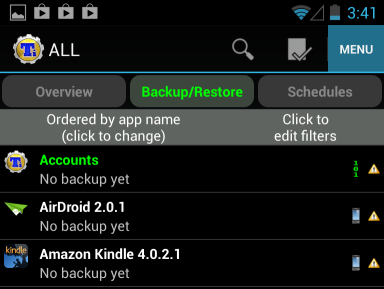
Leta reda på kategorin Allmänt på menyskärmen och knacka på Batchåtgärder under den. Den här skärmen innehåller en mängd olika åtgärder du kan utföra på flera appar samtidigt - allt från säkerhetskopiera dem Säkerhetskopiera din Android-enhet på rätt sättSå här säkerhetskopierar du din Android-enhet genom att skydda dina foton, SMS, kontakter och allt annat. Läs mer att återställa dem, frysa dem Hur man fryser eller avinstallerar appar som kom med din telefon [Android]Ett av de största problemen som Android har är att leverantörer är besatta av konceptet att på något sätt "lägga till värde" till sina enheter. Istället för att bara leverera Android som det var tänkt att användas, Samsung, ... Läs mer och rensar cacheminnet.
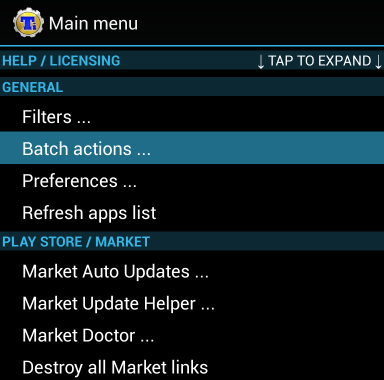
Rulla ner till avsnittet Avinstallera på skärmen Batchhandlingar och tryck på Kör-knappen till vänster om Avinstallera alla användarappar.
Oroa dig inte - detta avinstallerar inte automatiskt alla dina appar. Alternativet heter bara förvirrande.

Nu ser du en lista över alla dina installerade användarappar (detta inkluderar inte systemappar). Alla appar du har installerat väljs som standard. Om du vill bli av med dem alla, bra - du kan ha en helt standardenhet och börja om från början.
Du vill förmodligen inte göra det, så tryck på Avmarkera alla för att avmarkera alla appar.
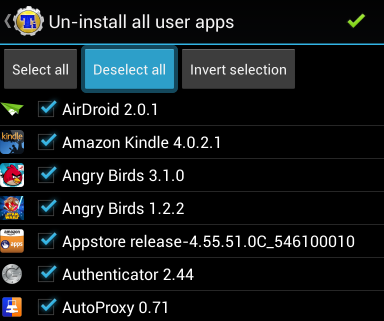
Bläddra igenom listan och markera alla appar du vill avinstallera genom att markera kryssrutorna. När du är klar klickar du på den gröna bockknappen längst upp till höger i appen för att avinstallera alla appar du har valt.
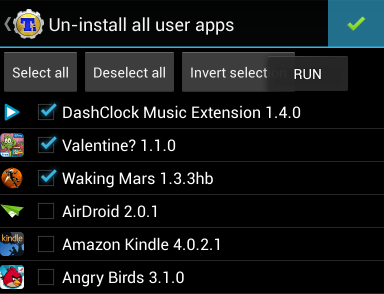
Titanium Backup avinstallerar nu automatiskt alla appar du har valt utan ytterligare bekräftelse. Den använder sin root-åtkomst för att göra detta - appar kan normalt inte göra den här typen av saker på grund av Android: s säkerhetsmodell.
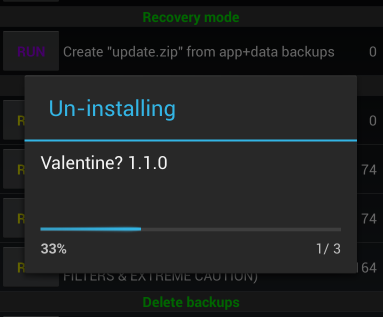
Batch Avinstallera appar utan rot
Om du inte har en rotad Android-smartphone eller surfplatta är det inte lika enkelt. Du kan faktiskt inte hoppa över bekräftelsemeddelanden utan root-åtkomst.
Du kan dock fortfarande påskynda saker. För att snabbare avinstallera appar om du inte är rotade använder du Enkel avinstallerare app. Den visar en lista över dina installerade appar och gör att du kan kolla in enskilda appar som du vill avinstallera. Apparna sorteras efter deras storlek, så du kan se vilka appar du bör avinstallera för att få tillbaka mest lagringsutrymme.
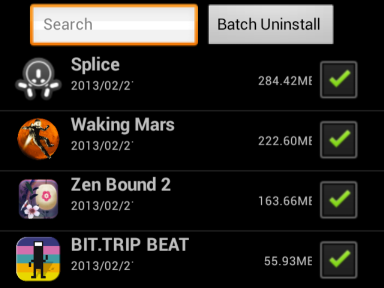
Välj apparna som du vill avinstallera och tryck sedan på Batch Avinstallera-knappen. Enkel avinstallerare dyker upp en bekräftelsefält för varje app du vill avinstallera. Du måste fortfarande trycka på OK till varje bekräftelsesruta, men det är mycket snabbare än att avinstallera flera appar på vanligt sätt - inga ytterligare skärmar och vänta.
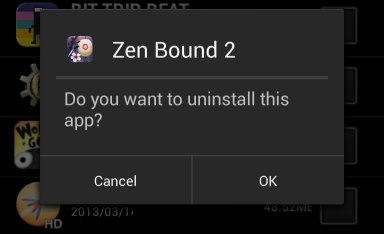
Naturligtvis, om du är en riktig proffs, kan du använda adb-verktyget för att avinstallera flera appar efter att du har anslutit din Android-enhet till din dator och möjliggör USB-felsökning Vad är USB-felsökningsläge på Android? Så här aktiverar du detBehöver du tillåta USB-felsökning på din Android? Vi förklarar hur du använder felsökningsläge för att skjuta kommandon från din PC till din telefon. Läs mer . Det exakta kommandot du behöver är "adb uninstall." Den här metoden är inte för casual användare, men den kräver inte root och kan vara användbar om du ville batch avinstallera appar från flera telefoner - du måste bara köra samma kommando efter att ha anslutit varje enskild telefon.
Om du vill frigöra mer lagringsutrymme på vår telefon, se till vår guide till frigör lagringsutrymme på din Android-enhet Hur du frigör lagringsutrymme på din Android-enhetOm du har slut på lagringsutrymme på din Android-telefon eller surfplatta kan vi hjälpa dig att frigöra den. Läs mer .
Har du några andra tips för att snabbt installera flera Android-appar utan bekräftelseskärmar och irriterande förseningar? Lämna en kommentar nedan och dela dem!
Chris Hoffman är en teknisk bloggare och all teknikberoende som bor i Eugene, Oregon.